
За достъп до тази функция, отидете в Настройки - Сигурност - Lock Screen & настройките за сигурност на заключване на екрана (фигура, ПИН-код или парола). След това, можете да използвате Smart Lock. Превъртете надолу до "Advanced", изберете "доверен агент"; и след това да се превърне грациозна функция за защита от Google.
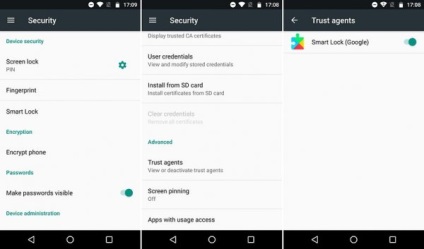
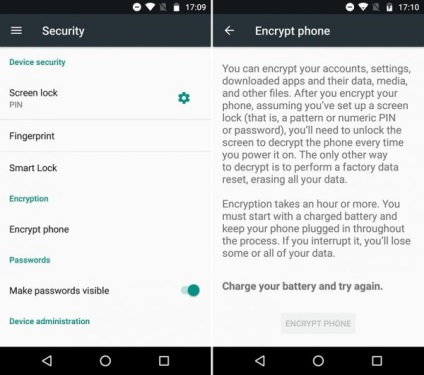
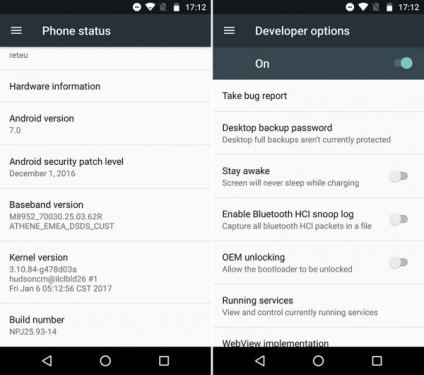
Как да направите екранна снимка на Moto G?
Една картина струва колкото хиляда думи. Понякога не е по-ефективен начин за споделяне на информация, отколкото на изображението. Въпреки че има много начини да направите екранна снимка, снимки на Moto G е изключително проста.
Google Assistant
Сега можете бързо да получите достъп до Google Assistant (смес чатбота, гласови команди и търсене на Google) - продължително натискане на бутона "Home" на екрана. За първи път, когато ти се обадя Google Assistant, ще бъдете подканени да настроите асистент. След това ще можете да ползвате свободно своите услуги.
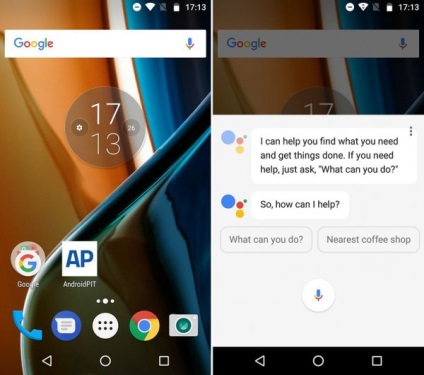
Достъп до менюто бързо настройки
За достъп до менюто за бързи настройки от основния екран, просто пръст надолу с два пръста от горната част на екрана. Ако използвате само един пръст ще откриете малко меню на Wi-Fi състояние, СИМ-картата и батерията. Използването на два пръста, можете да отворите целия набор от опции с едно движение, което спестява време.
Ако решите да направите това, имайте предвид, че това решение не бъде постигнато допълнително приложение (т.е. текущото приложение на камерата не се заменя, можете да продължите да използвате оригиналния софтуер на Моторола).
След инсталирането на софтуера, за да получите достъп до настройките на камерата, ще видите, калинка, (както е показано в долния десен ъгъл). Просто кликнете върху него, както и списък на допълнителни опции ще се появи на екрана.
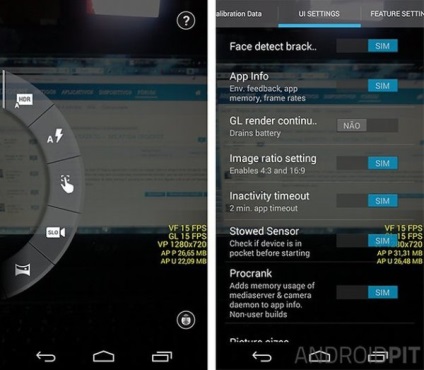
гласово търсене
Google добавя (сега не е толкова нова) функция в списъка на продуктите, преди известно време, но това е частично скрита функция - много потребители не са наясно с възможните решения в пълна степен.
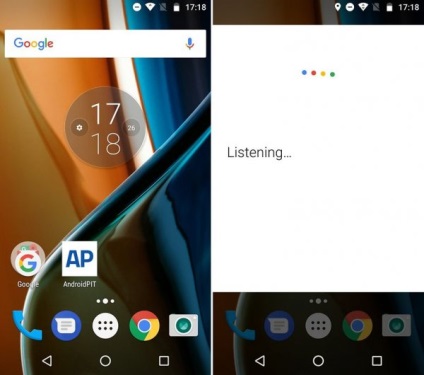
фокус Управление и ръчна експонация
Когато отворите приложението за камерата, ще забележите един малък кръг, който се появява на екрана за кратко. Този контрол на експозицията и фокуса. Ако се направи пръста си по екрана, вие ще бъдете в състояние да диктува посоката на фокус. Вие също така ще забележите малко жълто в долната част на кръга. Този контрол на експозицията. При преместване на жълтата част нагоре или надолу, можете да промените количеството светлина да влезе в камерата, като по този начин се увеличава или намалява яркостта на картината.
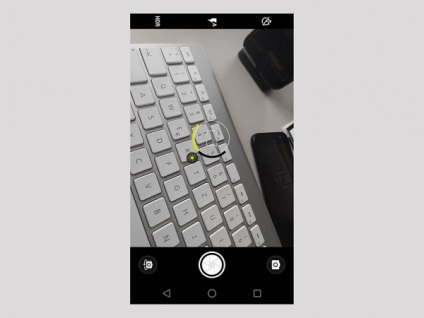
Увеличаването на размера на шрифта
Ако текстът на Moto G се чувстваш малък за лесно четене, може да искате да разгледа възможността за увеличаване на размера на шрифта. Това може да стане в Настройки - Настройки - Размер на шрифта. Вие ще получите плъзгач, който може да се движи наляво или надясно, за да увеличите или намалите размера на шрифта.
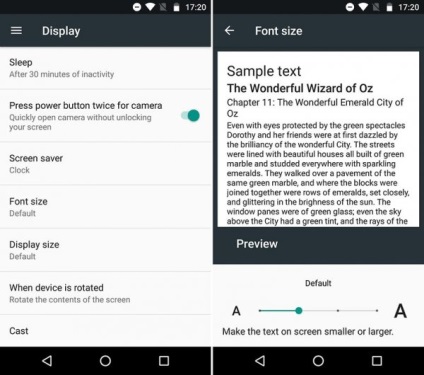
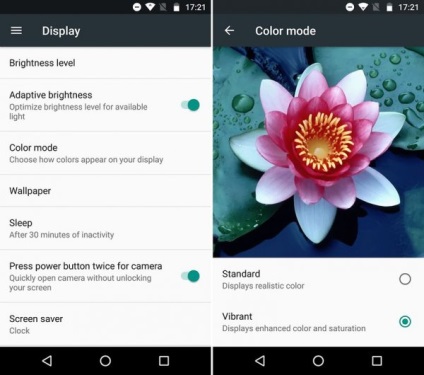
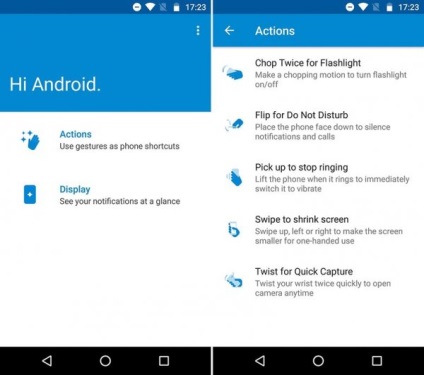
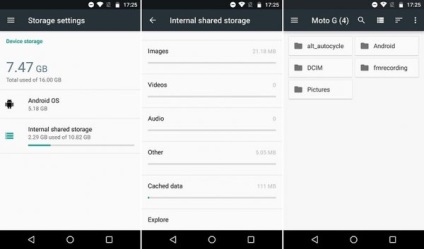
За да го включите, ръководител на настройки - Аудио - Аудио настройки, където можете да се активират, деактивират или да коригират звукови ефекти в опцията "слушалки".
Новите версии на Moto G, Motorola придвижва изравнителен гол в Възпроизвеждане на музика на Google. Вие трябва да отворите приложението Google Play Музика и отидете в Settings - Play, където ще видите еквалайзера.
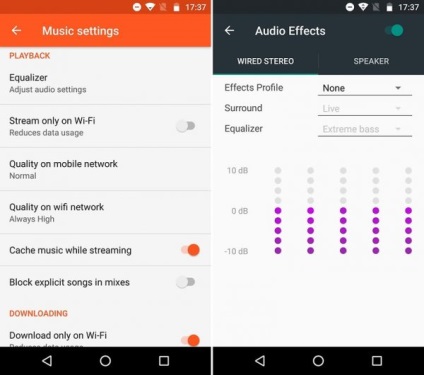
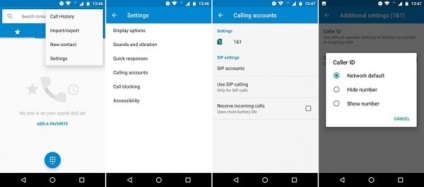
Свързани статии
